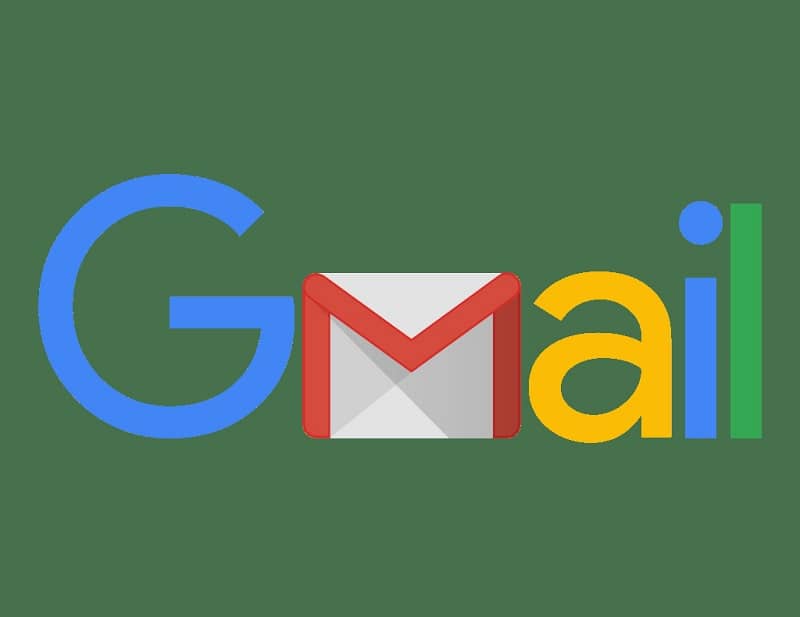لذلك دعونا نرى كيفية تغيير البريد الإلكتروني أو نقله من GoDaddy إلى Gmail خطوة بخطوة وبطريقة بسيطة جدًا. العملية سهلة للغاية، تمامًا مثل مزامنة وعرض تقويم Outlook الخاص بك مع Gmail والتقويم، على الرغم من وجود بعض الخطوات التي ستحتاج إلى إكمالها حتى يعمل كل شيء بشكل صحيح.
لا يمكننا أن ننكر أن Gmail ربما يكون أحد أفضل رسائل البريد الإلكتروني في الوقت الحالي لأنه يمكنك إضافة أو استيراد جهات الاتصال إلى Gmail باستخدام ملف CSV والمزيد. لذلك، من الطبيعي جدًا إضافة أو إدراج كود HTML في توقيع Gmail وتريد استخدامه لإدارة رسائلك .
ولكن هل يمكن استخدام Gmail مع النطاق الخاص بي؟ من الممكن تمامًا استخدام Gmail حتى لو كان بريدك الإلكتروني يعمل بالفعل على GoDaddy تحت اسم المجال الخاص بك. لتتمكن من القيام بذلك، كل ما عليك فعله هو اتباع البرنامج التعليمي التالي حرفيًا.
اتبع خطوة بخطوة كل ما سنخبرك به أدناه وفي وقت قصير جدًا ستتمكن من استخدام Gmail الخاص بك مع اسم المجال الخاص به. مستمتعًا بهذه الطريقة بالعدد الكبير من المزايا التي يقدمها بريد جوجل الإلكتروني.
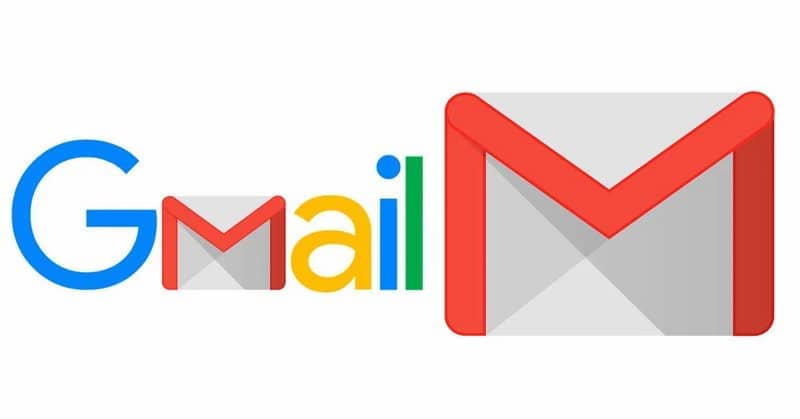
كيفية نقل البريد الإلكتروني من GoDaddy إلى Gmail
- أول شيء سنقوم به هو تسجيل الدخول إلى حساب Gmail.
- بعد ذلك سيتعين علينا الضغط على أيقونة الإعدادات الموجودة في الزاوية اليمنى العليا من الشاشة.
- الآن سوف ندخل في تكوين البريد “.
- ثم ما سنفعله هو البحث عن علامة التبويب التي تقول ” الحسابات والاستيراد “.
- انقر فوق الزر الذي يقول ” استيراد البريد وجهات الاتصال” ، ما سيفعله هذا هو فتح المعالج الذي سيتم استخدامه لاستيراد بريد GoDaddy.
- إذن ما عليك فعله الآن هو كتابة العنوان الدقيق لـ GoDaddy في مربع النص وبعد ذلك يمكنك النقر فوق ” متابعة ” للمضي قدمًا في العملية.
- من الواضح أنه سيتعين عليك إضافة كلمة المرور إلى حساب GoDaddy الخاص بك لتتمكن من الوصول إلى جميع المعلومات التي تريد نقلها إلى Gmail.
- الآن عليك كتابة ” mail.domain.com ” على خادم POP. ستحتاج إلى استبدال ” النطاق ” باسم النطاق الذي قمت بتسجيله لدى GoDaddy.
- ما يجب عليك فعله بعد ذلك هو النقر على ” بدء الاستيراد” حتى تتمكن من البدء في استيراد جميع جهات الاتصال والرسائل الموجودة في حساب المسجل.
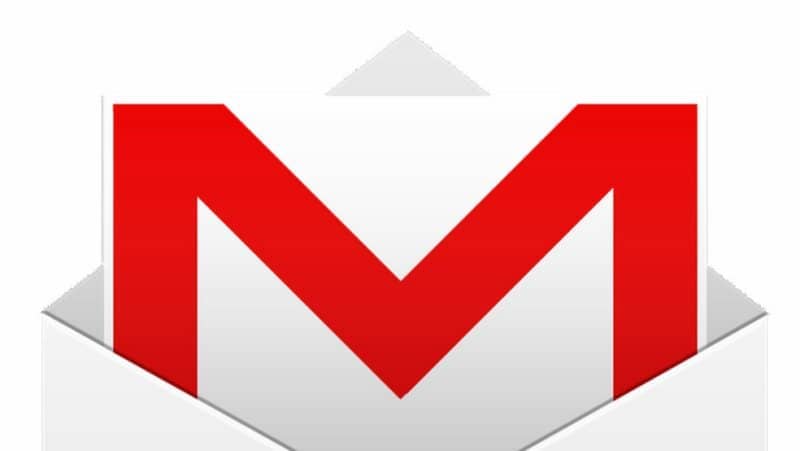
كيفية تغيير البريد الإلكتروني من GoDaddy إلى Gmail
- سيتعين عليك الآن الانتقال إلى ” الحسابات والاستيراد ” في Gmail والضغط على المكان الذي يظهر فيه ” إرسال بريد من عنوان آخر “.
- هنا سيتعين عليك كتابة عنوان البريد الإلكتروني لـ GoDaddy ثم الضغط على التالي.
- بعد ذلك، ستحتاج إلى فتح البريد الإلكتروني من GoDdady والعثور على البريد الإلكتروني الذي تم إرساله مسبقًا.
- إذا نظرت عن كثب. سيكون لديك رابط لتأكيد أن Gmail سيرسل رسائل بريد إلكتروني من نفس العنوان الموجود على GoDaddy.
- بعد ذلك سيتعين عليك العودة إلى ” الحسابات والاستيراد ” في Gmail والنقر على ” إضافة حساب بريد إلكتروني POP3 “.
- هنا مرة أخرى تحتاج إلى كتابة البريد الإلكتروني GoDaddy ثم اضغط على التالي.
- ثم عليك إضافة كلمة المرور للتأكد من أنها بريدك الإلكتروني.
- سيتعين عليك كتابة ” mail.domain.com تذكر أنه حيث نضع “النطاق” في الواقع، يجب أن يذهب اسم النطاق الذي قمت بتسجيله.
- ثم انقر فوق ” إضافة حساب ” وسيقوم Gmail بالتحقق باستمرار من حساب GoDaddy الخاص بك بحثًا عن رسائل جديدة واستيرادها إلى Gmail.
بهذه الطريقة البسيطة يمكنك تغيير أو نقل بريد GoDaddy الإلكتروني إلى Gmail . تذكر أنه إذا كان لديك أي نوع من الأسئلة حول هذا الأمر. يمكنك تركها في مربع التعليقات الذي ستجده أدناه وسنحاول مساعدتك في أسرع وقت ممكن. نأمل أن يساعدك هذا البرنامج التعليمي البسيط على البدء في استخدام Gmail مع اسم المجال الخاص بك.